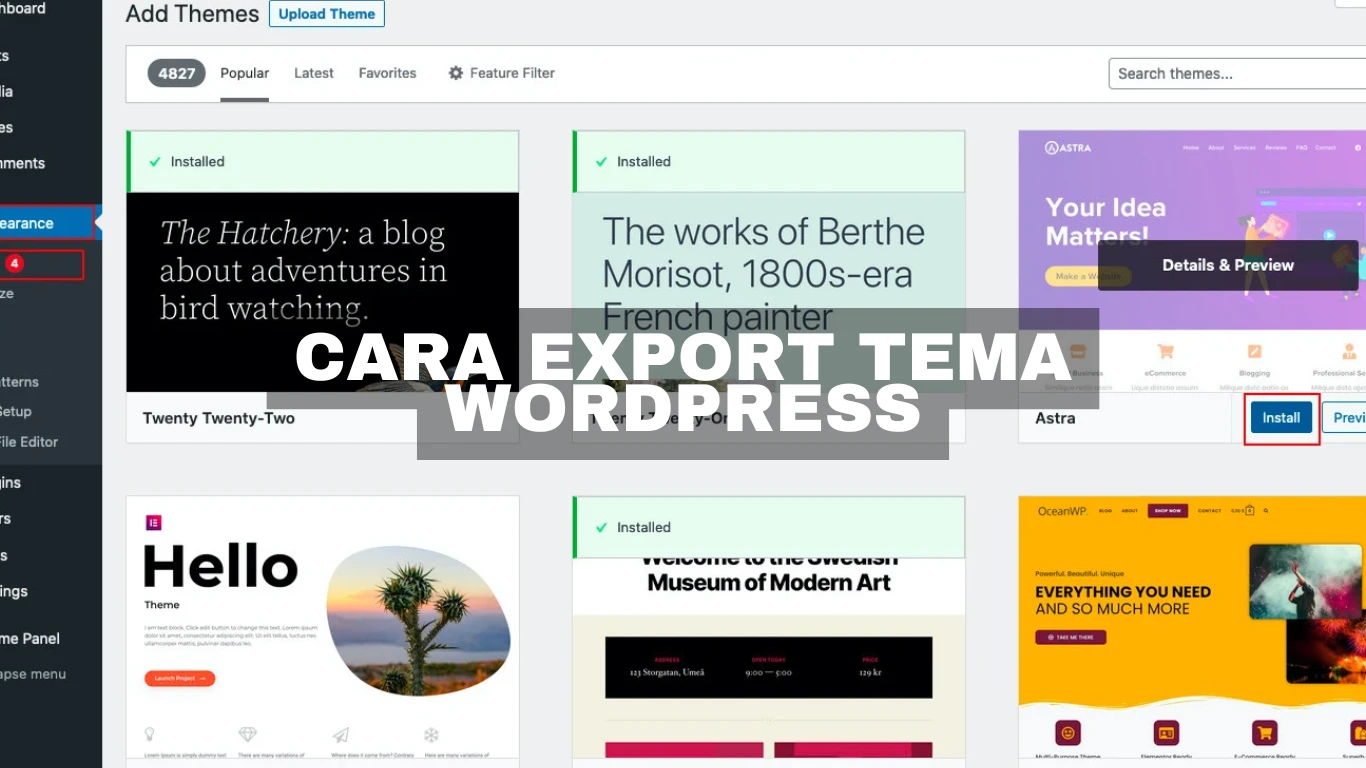Cara export tema WordPress
Cara Export Tema WordPress dengan Mudah: Panduan Lengkap
Hai kalian semua! Lagi cari info gimana cara export tema WordPress dengan gampang dan tanpa ribet? Kamu datang ke tempat yang tepat! Di artikel ini, aku bakal kasih tau langkah-langkah detail dan gampang banget yang bisa kamu ikutin buat export tema WordPress kamu. Yuk, simak ya!
Apa Itu Export Tema WordPress dan Kenapa Itu Penting?
Export tema WordPress adalah proses memindahkan atau mengunduh tema dari situs WordPress kamu ke perangkat lokal atau server lainnya. Proses ini penting banget, terutama kalau kamu mau bikin backup tema, ngedit tema di komputer lokal, atau pindahin tema ke situs WordPress lainnya.
Memahami cara export tema WordPress bisa bantu kamu menghemat waktu dan mengurangi risiko kehilangan data website kalau ada masalah teknis.
Langkah-Langkah untuk Export Tema WordPress
Nah, sekarang mari kita masuk ke langkah-langkah praktisnya. Gampang banget kok, jadi santai aja!
1. Login ke Dashboard WordPress Kamu
Langkah pertama yang harus kamu lakuin adalah login ke dashboard WordPress kamu. Masuk ke namadomainkamu.com/wp-admin dan masukkan username serta password. Pastikan hak akses kamu sebagai admin atau siapa pun yang punya otoritas buat ngelakuin export ini.
2. Pilih Menu Appearance dan Klik Themes
Setelah berhasil login ke dashboard, cari dan klik menu Appearance di sidebar sebelah kiri. Di dalam menu ini, kamu bakal nemuin submenu bernama Themes. Nah, di situ kamu bisa lihat semua tema yang udah ke-install di website WordPress kamu.
3. Aktifkan Tema yang Mau Di-Export
Kalau tema yang mau kamu export belum aktif, klik dulu tema tersebut dan pilih Activate. Ini langkah penting karena export hanya bisa dilakukan untuk tema yang aktif.
4. Gunakan Plugin untuk Export Tema WordPress
Buat ngelakuin proses export tema WordPress dengan mudah, kita bakal pake plugin. Ini cara modern yang sangat dianjurkan. Cari plugin bernama "WP Clone by WP Academy" atau "All-in-One WP Migration". Install dan aktifkan salah satu dari kedua plugin tersebut.
5. Export Tema Menggunakan Plugin
Setelah plugin ter-install dan aktif, navigasi menu plugin tersebut di sidebar sebelah kiri. Misalnya, kalau kamu pakai "All-in-One WP Migration", kamu tinggal klik Export. Pilih opsi export untuk tema, bukan yang lain dulu. Tunggu beberapa saat dan file tema akan mulai diunduh.
6. Download File Tema
Setelah proses export selesai, file akan otomatis ter-download ke perangkat kamu. Simpan baik-baik dan pastikan kamu tahu lokasi filenya di laptop atau PC kamu.
Cara Export Tema WordPress Secara Manual
Kalo kamu lebih prefer cara manual atau lagi pegang komputer tanpa akses internet, kamu juga bisa kok export tema WordPress secara manual. Di sini aku jelasin juga caranya!
1. Masuk ke File Manager
Pertama, kamu login ke cPanel atau platform lain yang menyediakan akses file manajemen. Cari File Manager di cPanel dan masuk ke direktori website kamu.
2. Navigasi ke Direktori Tema
Cari folder wp-content/themes. Di dalam folder ini, kamu bakal nemuin semua tema yang udah di-install di website WordPress kamu.
3. Kompres Folder Tema
Pilih folder tema yang mau kamu export, klik kanan, dan pilih Compress. Biasanya tersedia beberapa format kompresi, seperti .zip, .tar, atau .tar.gz. Pilih format yang paling sesuai dengan kebutuhan kamu.
4. Download Folder Tema
Setelah proses kompresi selesai, download file kompres tersebut ke perangkat lokal kamu. File ini udah berisi semua data tema yang kamu butuhkan.
Rekomendasi Plugin untuk Export dan Backup Tema WordPress
Berbagai plugin bisa dipakai untuk export dan backup tema WordPress. Beberapa yang sangat direkomendasikan antara lain:
- All-in-One WP Migration: Plugin ini populer banget dan dikenal stabil untuk migrasi serta backup tema dan data WordPress.
- Duplicator: Memungkinkan kamu buat clone atau menggandakan situs sebagai backup, termasuk tema.
- WP Clone by WP Academy: Hampir sama efektifnya, dan bisa digunakan untuk backup atau migrasi situs WordPress.
Pilih salah satu sesuai dengan preferensi dan coba dulu di lingkungan development kalau bisa, ya!
Tips Penting Saat Melakukan Export Tema WordPress
Setelah berhasil export tema WordPress, ada beberapa tips yang mungkin berguna buat kamu ketika mau melakukan langkah selanjutnya, yaitu:
- Cek Versi Tema: Pastikan tema yang diexport kompatibel dengan versi WordPress terbaru.
- Backup Data Lain: Sebelum mulai eksport, biasakan backup data lain termasuk database.
- Uji Coba di Lingkungan Staging: Kalau memungkinkan, coba pakai tema di lingkungan staging sebelum diterapkan di situs live.
Memahami Potensi Masalah Saat Export Tema WordPress
Saat melakukan export tema WordPress, ada beberapa masalah yang bisa timbul. Ini termasuk error dalam file tema, pemutus koneksi server, dan masalah kompatibilitas plugin. Pastikan kamu tahu cara menangani masalah seperti ini sebelumnya.
Potensi Masalah Umum
- Error Saat Menyimpan File: Ini biasanya karena setting server yang ketat atau plugin yang kurang update.
- Koneksi Internet Terputus: Pastikan internet kamu stabil ketika proses berlangsung.
- Tema Tidak Compatible: Cek informasi kompatibilitas sebelum export.
Cara Mengatasi Masalah
- Coba Plugin Lain: Kalau error terjadi secara konsisten, coba gunakan plugin lain untuk export.
- Hubungi Hosting Provider: Kalo masalah ada di setting server, coba kontak provider hosting kamu buat bantuan lebih lanjut.
- Referensi Dokumentasi: Sering-sering baca dokumentasi dari tema atau plugin yang digunakan buat cari solusi.
Kesimpulan
Nah, sekarang kamu udah punya gambaran jelas kan mengenai cara export tema WordPress? Prosesnya memang tampak sederhana, namun pastikan kamu melakukan semua langkah dengan teliti, apalagi ketika menggunakan metode manual. Ingat, keamanan data website itu penting banget, jadi jangan lupa backup secara rutin ya!
FAQ
Apa itu tema WordPress?
Tema WordPress adalah kumpulan file template dan stylesheet yang mendefinisikan tampilan dan fungsi dari sebuah situs web yang berjalan di WordPress. Dengan tema, situs web dapat memiliki beragam tampilan dan layout yang berbeda.
Apakah bisa export tema WordPress tanpa plugin?
Bisa banget! Kamu bisa export tema secara manual lewat cPanel atau FTP dengan mengunduh file tema langsung dari direktori website.
Bagaimana cara memastikan tema yang diexport kompatibel?
Pastikan tema yang diexport sudah di-update ke versi terbaru dan sesuai dengan versi WordPress yang kamu gunakan. Cek juga dokumentasi theme untuk informasi kompatibilitas.
Apa bedanya export dengan backup?
Export mengacu pada proses menyalin tema atau data tertentu, sedangkan backup adalah proses mencadangkan seluruh data situs, termasuk tema, plugin, database, dan file media.
Apakah semua plugin export gratis?
Tidak semua. Banyak plugin yang menawarkan fitur dasar secara gratis, tetapi menyediakan fitur advanced lewat versi premium atau berlangganan. Pastikan gunakan yang terpercaya dan sesuai kebutuhan kamu.
Nah, itu dia panduan lengkap buat export tema WordPress. Selamat mencoba dan semoga sukses, ya! Jangan lupa share artikel ini kalau bermanfaat! Sampai jumpa di artikel-artikel menarik lainnya. 🚀
#blog #tips #rekomendasi #it